Apigee Edge を使用するには、Apigee アカウントが必要です。
このステップでは、60 日間の無料評価アカウントを作成します。
評価アカウントを作成してログインするには、次のようにします。
- https://login.apigee.com/sign_up にアクセスします。
- ユーザーの名前、メールアドレス、パスワードを入力します。必ず利用規約を読み、同意してください。
[Create account] をクリックします。
Apigee からアカウントの確認メールが送信されます。
確認メールで、アカウント確認リンクをクリックします。
ログインページ(https://login.apigee.com/login)が表示されます。
登録に使用したメールアドレスとパスワードでログインします。
Apigee は新しいアカウントを有効にします。これには数分かかることがあります。
アカウントが有効化されると、次のメッセージが表示されます。
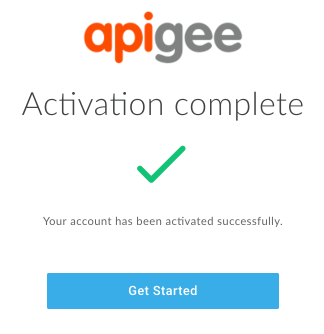
- [Get Started] をクリックすると、Apigee Edge 管理 UI にログインされます。
組織に関する注意事項
組織とは、API プロキシと API プロキシをデプロイする環境(「test」または「prod」のいずれか)のコンテナです。組織名は API プロキシへの呼び出しで使用します。
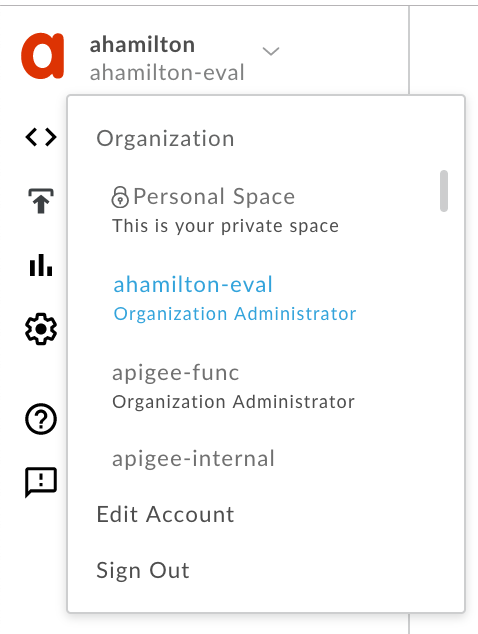
組織の名前は、ユーザーのメールアドレスから @domain の部分を除いたものに基づいて、Apigee によって自動的に生成されます。評価アカウントの場合は末尾が「-eval」になります。
新しい組織の名前は、UI のユーザー プロフィールのプルダウン メニューで確認できます(図 1 をご覧ください)。
必要に応じて、Apigee は組織名の一意性を確保するために、5 桁の乱数を組織名に追加します。たとえば、メールアドレスが ahamilton@example.com の場合、組織名は「ahamiton-eval」または「ahamiton-12345-eval」として自動生成されることがあります。
API プロキシを呼び出すには、組織名と環境(「test」または「prod」のいずれか)を URL に含めます。
https://your_org_name-[test|prod].apigee.net/path/to/resource
次に例を示します。
https://ahamilton-eval-test.apigee.net/getstarted
新しいアカウントを作成すると、メールは自動的に組織管理者のロールに追加されます。つまり、そのユーザーは組織内のすべてのことを行うことができます。
